vivo手机数据线连接电脑传文件教程:简单操作,快速实现文件传输
时间:2025-06-25 | 作者: | 阅读:0
在现代生活中,手机已经成为了我们不可或缺的工具。有时我们需要将手机上的资料传输到电脑上进行保存、修改或分享。使用vivo手机的数据线与电脑相连是一种便捷高效的传输方式。接下来,我们将详细介绍如何通过vivo手机数据线完成与电脑的连接及文件传输。
第一步:做好准备
首先确认你手头有一根可用的vivo手机数据线以及一台能够正常运行的电脑。将数据线的一端接入手机底部的USB接口,另一端插入电脑的USB端口,确保两端都插紧无松动。
第二步:激活USB调试功能
为了使手机与电脑之间可以顺利通信,你需要开启USB调试模式。进入手机“设置”界面,找到并点击“关于手机”。在这个页面内连续多次点击“版本号”,直到出现“您已进入开发者模式”的提示。随后返回上级菜单,在“系统”或者“其他设置”中找到“开发者选项”,打开后勾选“USB调试”功能,这样手机就完成了相应的设置。
第三步:切换至文件传输模式
当手机和电脑成功连接之后,手机屏幕上会出现一个通知窗口。在这个窗口中选择“文件传输”或者“传送文件”的模式。这样就能建立一条用于交换数据的通道,使得手机与电脑间的数据往来更加顺畅。
第四步:开始传输文件
此时就可以正式进行文件传递了。在电脑上打开“此电脑”或“资源管理器”,从左侧设备列表里找到你的手机名称并点击进入。你会看到手机内部的所有文件目录。只需要用鼠标拖拽或者复制粘贴的方式,就能轻松地把文件从手机复制到电脑,反之亦然。当然,传输所需时间会根据文件体积大小有所差异。
第五步:正确断开连接
当所有文件都传输完毕,记得要安全地解除手机与电脑之间的连接。在电脑右下角的通知图标区域找到“安全删除硬件”按钮(通常显示为带箭头的闪电标志),右键点击它,并选择你的手机设备。待系统提示可以拔出设备后再拔掉数据线,以防止意外造成的数据错误。
小结
利用vivo手机原装数据线与电脑相连接,不仅可以提高传输速度,还能保证连接稳定性。在整个过程中,请务必注意不要强行拔线,以免影响数据完整性。按照上述步骤操作,相信你可以非常轻松地完成整个文件传输流程。
来源:https://www.php.cn/faq/1371697.html
免责声明:文中图文均来自网络,如有侵权请联系删除,心愿游戏发布此文仅为传递信息,不代表心愿游戏认同其观点或证实其描述。
相关文章
更多-
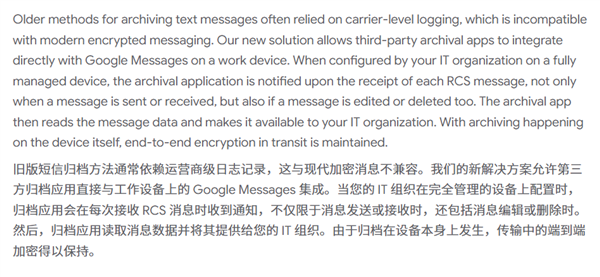
- 谷歌推RCS信息存档功能:公司可监控员工私密信息!
- 时间:2025-12-01
-

- 本来觉得双11没啥好买的 结果这些手机还挺香
- 时间:2025-11-05
-

- 真我GT8Pro官宣四个“2”:立志要成5000元内最强
- 时间:2025-09-25
-
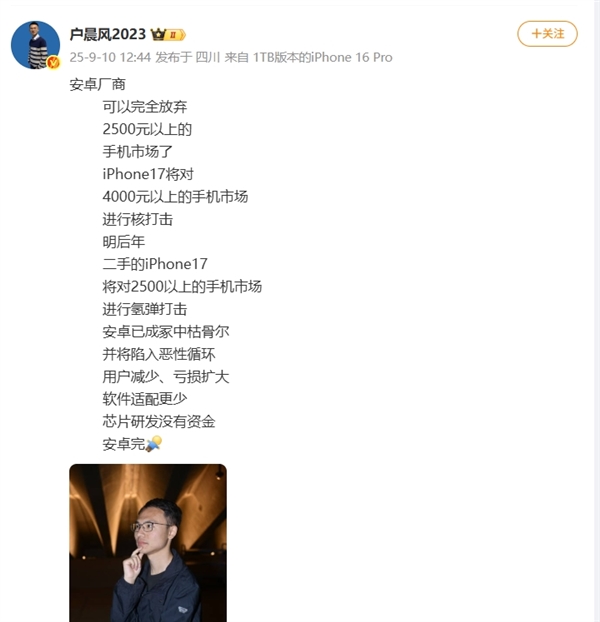
- 网红发明的“苹果人”“安卓人”概念火了:“安卓”竟然成脏话了
- 时间:2025-09-14
-

- 天气预报APP哪个最精准 5款高准确率天气软件实测对比
- 时间:2025-07-29
-
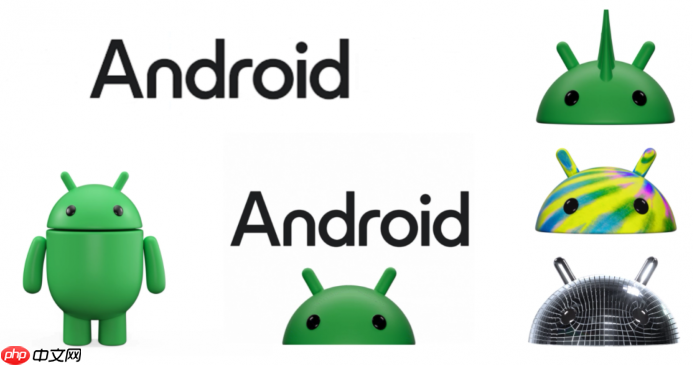
- 诺基亚手机热点共享配置方案_诺基亚手机便捷联网的详细教程
- 时间:2025-07-29
-

- 华为手机多屏协同功能实战_华为手机与电脑联动的最佳技巧
- 时间:2025-07-29
-

- 三星手机如何设置指纹支付功能?_安卓支付安全保障教程
- 时间:2025-07-28
精选合集
更多大家都在玩
大家都在看
更多-

- 胡闹地牢满级多少级
- 时间:2026-01-13
-

- 微博网名粤语男生英文版(精选100个)
- 时间:2026-01-13
-

- 燕云十六声周年庆自选258
- 时间:2026-01-13
-

- 百词斩怎么退出小班?百词斩退出小班方法
- 时间:2026-01-13
-

- 幻兽帕鲁游戏手机版石斧制作方法
- 时间:2026-01-13
-

- 鸣潮新角色莫宁强度怎么样 鸣潮莫宁强度介绍
- 时间:2026-01-13
-

- 踢爆那西游最强5人组合有哪些
- 时间:2026-01-13
-

- 网名有阳光的含义男生(精选100个)
- 时间:2026-01-13


![《这是我的土地》 v1.0.3.19014升级档+未加密补丁[ANOMALY] v1.0.3.19014](https://img.wishdown.com/upload/soft/202601/04/1767522369695a4041041f4.jpg)









